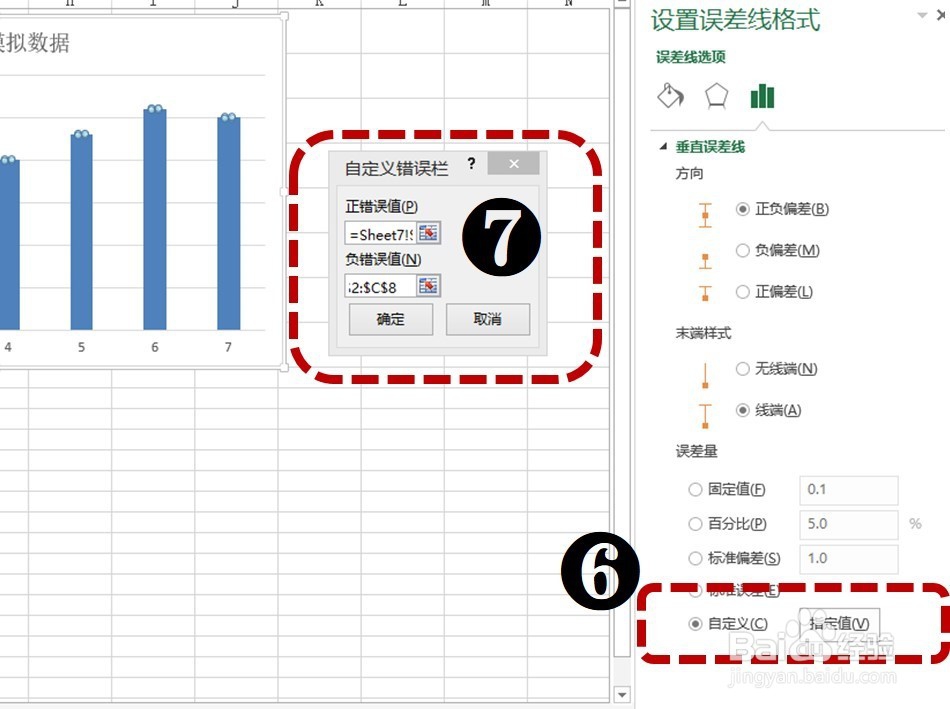1、首先,根据数据先完成基本表格,本案例模拟一组数据(如图所示)。然后菜单栏选择“插入——柱状图”。

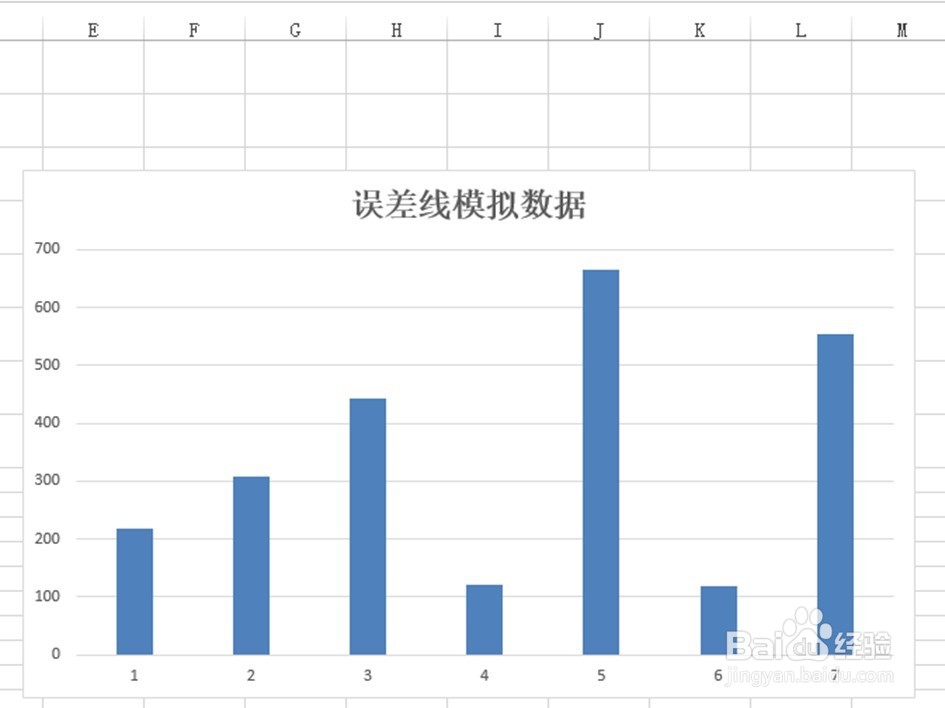
2、选择柱状图,菜单栏点击“图表工具——设计”——添加图表元素——误差线——标准误差线。


3、鼠标右键点击误差线,选择“设置误差线格式”。根据实际需要调整固定值、百分比和标准偏差。
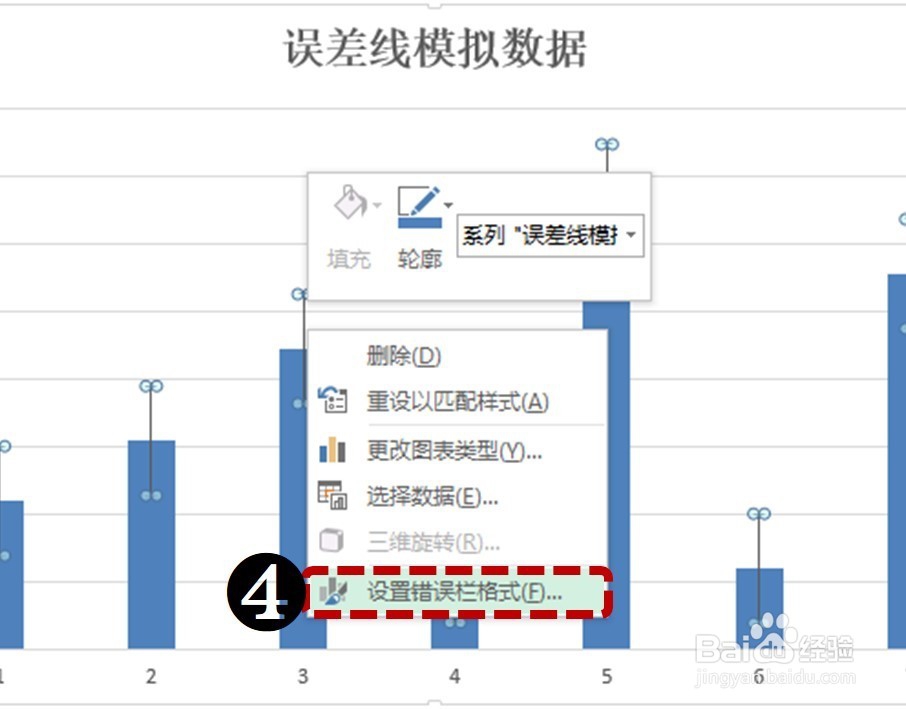
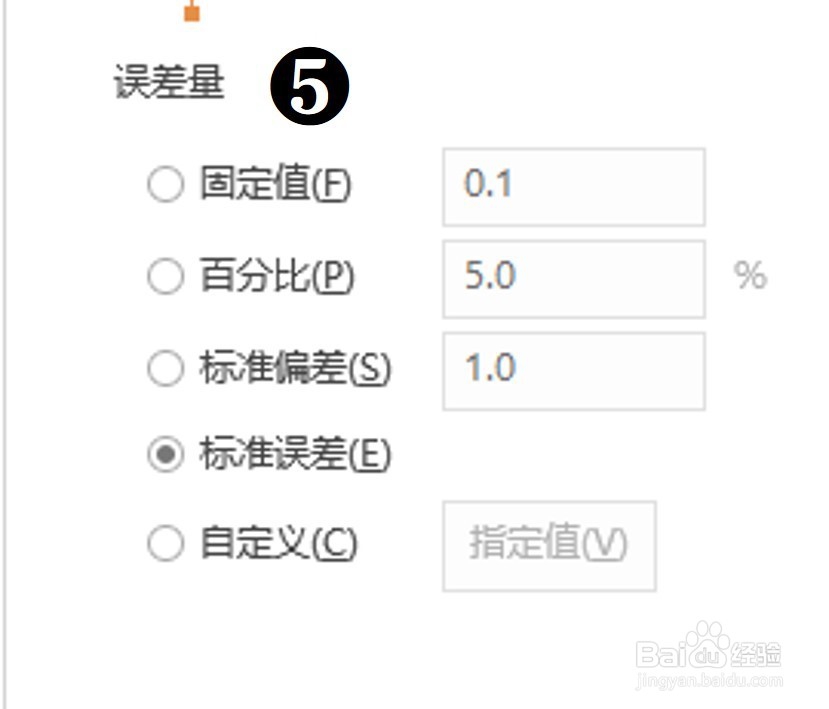
4、如何自定义误差量,而不用系统默认的呢?数据表要完善一下,添加上自行设好的正负偏差(如图所示)。

5、双击误差线,在弹出的对话框,选择“自定义”,选择“指定值(如图所示)。为正偏差选择数据源B谱驸扌溺列单元格,为负偏差选择数据源C列单元格。